İlan
 Windows kullanıcısı olmak, her zaman Windows tabanlı uygulamalara bağlı kalmanız gerektiği anlamına gelmez. Daha önce, birkaç Sanallaştırma İçermeyen Windows Linux Kurulumu Daha fazla oku yolları Windows veya Mac üzerinde Linux Kurmanın 3 Yolu Daha fazla oku bilgisayarınızı yeniden biçimlendirmek zorunda kalmadan Windows'a Linux yüklemek için.
Windows kullanıcısı olmak, her zaman Windows tabanlı uygulamalara bağlı kalmanız gerektiği anlamına gelmez. Daha önce, birkaç Sanallaştırma İçermeyen Windows Linux Kurulumu Daha fazla oku yolları Windows veya Mac üzerinde Linux Kurmanın 3 Yolu Daha fazla oku bilgisayarınızı yeniden biçimlendirmek zorunda kalmadan Windows'a Linux yüklemek için.
KDE 4.2'nin çıkmasıyla birlikte, bilgisayarınıza herhangi bir Linux işletim sistemi yüklemenize gerek kalmadan tüm KDE uygulamalarını yerel olarak Windows'unuza yükleyebilir ve kullanabilirsiniz.
Daha önce KDE'yi denememiş veya kullanmamış olanlar için, çeşitli Linux dağıtımları için en popüler ve yaygın olarak kullanılan Windows yöneticilerinden biridir. Çekici Windows benzeri kullanıcı arayüzünün yanı sıra, dosya yöneticisi, tarayıcı, medya oynatıcıdan ofis paketine kadar eksiksiz bir masaüstü uygulamaları paketi ile birlikte gelir.
Windows kendi Windows yöneticisiyle birlikte geldiğinden, Windows için KDE'yi yüklerken yalnızca uygulamalar yüklenir. Tam KDE deneyimini elde etmek istiyorsanız, KDE tabanlı bir Linux dağıtımını denemek en iyisidir, örneğin
Kubuntu.Windows için KDE kurmak için, önce KDE web sitesinden [Kırık URL Kaldırıldı] yükleyicisini indirin.
İlk olarak yükleyiciyi çalıştırın. Size birkaç soru soracak ve kurulum boyunca size yol gösterecektir.
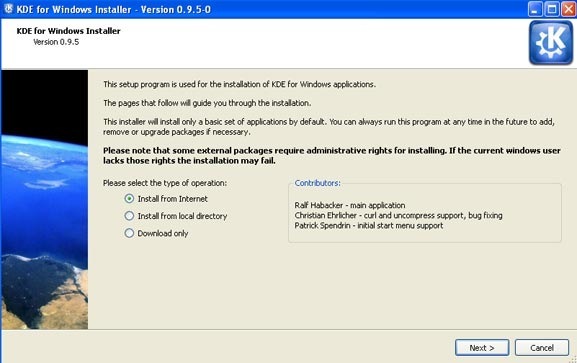
Kurulum sırasında, aralarından seçim yapabilme şansınız var. Son kullanıcı veya Paketleme yöneticisi modu. Paket Yöneticisi modu, daha birçok farklı paket türü yüklemenize izin verir, ancak kullanımı ve yapılandırması daha karmaşıktır. Yeterince inek değilseniz, bunun yerine Son Kullanıcı modunu seçmek isteyebilirsiniz.

Ayrıca, yüklenecek farklı KDE sürümleri arasında seçim yapabilirsiniz. En son sürümü yüklemenizi şiddetle tavsiye ederim (bu yazı itibariyle 4.2.1)
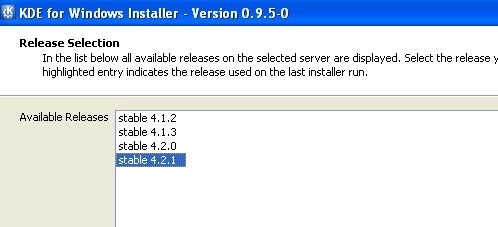
Son olarak, tüm kurulum başlamadan önce, Windows'unuza kurmak istediğiniz uygulamaları seçebilirsiniz. Çoğunuz için, paket adı sizin için bir anlam ifade etmeyecektir. Belirli bir paketin ne yaptığına dair bir fikir edinmek için paket notlarını okumalısınız.

Her şeyi yapılandırdıktan sonra, yükleyici gerekli tüm dosyaları indirmeye başlayacaktır. Seçtiğiniz uygulama sayısına ve İnternet bağlantınıza bağlı olarak bu işlem uzun sürebilir. Benim için 500 MB dosya indirmeyi bitirmek yaklaşık yarım saatimi aldı.
Kurulum tamamlandığında, Başlat menüsünden KDE uygulamalarına erişebileceksiniz.
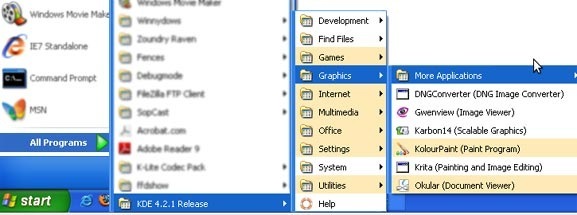
İşte bazı ekran görüntüleri:
Konqueror
Konqueror ikisi bir arada dosya yöneticisi ve Internet tarayıcısıdır. Windows'da kullandığımda, bellek yoğun olabilir ve bazı site oluşturma biraz kapalı olabilir.
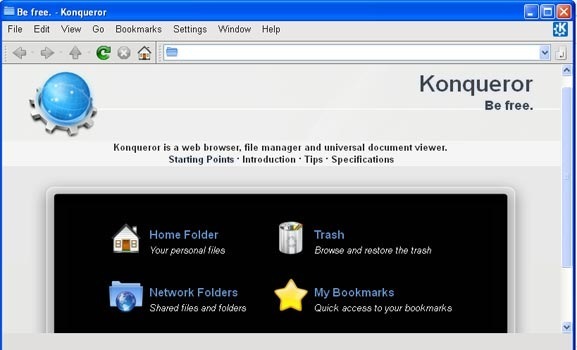
Yunus
Bu popüler ve çok yönlü dosya yöneticisi Windows'da iyi çalışıyor, ancak ilk başlatma biraz gecikmeli olabilir. Yüklemeyi tamamladıktan sonra, performansı yerel bir Linux KDE ortamında olduğu kadar iyidir.
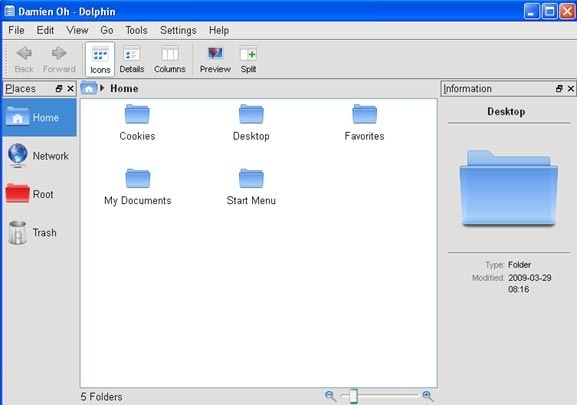
KWrite
Wordpad ve not defteri için iyi bir alternatif olarak hizmet eder
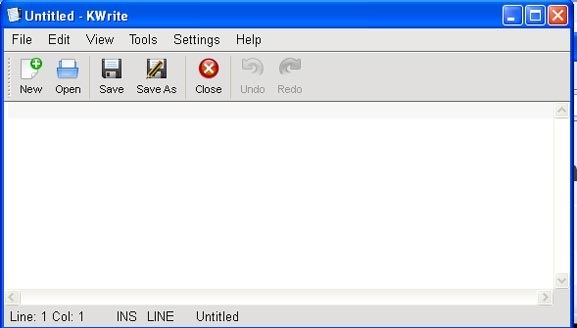
Şu anda, tüm uygulamalar günlük kullanım için kararlı değildir. Benim için medya oynatıcıyı yükleyemiyorum - Amarok her açtığımda çöktü. Kesin olan bir şey var, tüm oyunlar oldukça iyi çalışıyor ve çok bağımlılık yapıyorlar.
Şu anda, Windows 2000, XP, 2003 ve Vista desteklenmektedir. Henüz Windows 7'de denemedim. Eğer denediyseniz, çalışıp çalışmadığını bana bildirin. Ayrıca, indirebileceğiniz bir Mac sürümü de vardır. İlgilenen Mac kullanıcıları buradan kontrol edebilirler [Bozuk URL Kaldırıldı].
Damien Oh, hayatı kolaylaştırmak için çeşitli işletim sistemlerini düzenlemeyi ve hacklemeyi seven çok yönlü bir teknoloji meraklısıdır. MakeTechEasier.com'daki tüm ipuçlarını, püf noktalarını ve öğreticileri paylaştığı bloguna göz atın.